Win11输入法切换没反应 Win11输入法切换设置教程:许多人已经使用了Windows11系统。虽然操作方法相似,但也有一些不同。最近有很多朋友问Win11输入法切换不响应怎么办?其实切换输入法的快捷键可以自己设置。今天小编会告诉你Win11如何在系统中切换输入法?希望对你有帮助。

具体操作步骤如下:
1、首先我们右键点击任务栏之中的开始选项,然后在其中点击选择设置;

2、在设置(Win+i)窗口中,左侧点击选项时间和语言选项;

3、打开的时间和语言界面中,我们可以看到语言&区域(Windows 和某些应用根据你所在的区域设置日期和时间的格式)点击进入;

4、接着我们在相关设置界面中,点击键入选项;

5、接下来再点击高级键盘设置;
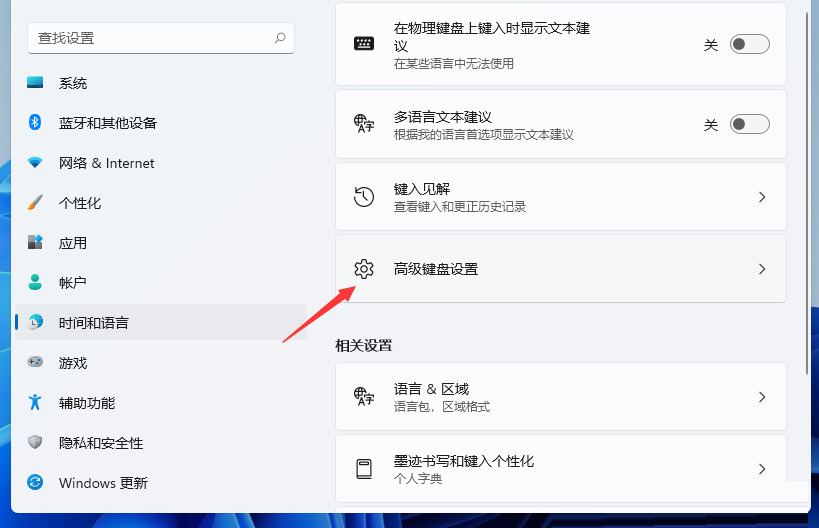
6、在其中找到并选择语言栏选项;

7、然后我们在文本服务和输入语言窗口,切换到高级键设置选项卡选项;

8、接着我们再选择下面的更改按键顺序;

9、最后我们更改按键顺序窗口,再点击选择自己熟悉的快捷键组合就可以啦。

以上内容就是关于小编为大家介绍的输入法切换没反应怎么办?Win11输入法切换设置技巧,有不懂的网友可以参考一下以上内容,更多系统教程请继续关注镜像之家。